PassFab for ISO是一款非常专业的ISO刻录工具,可以将ISO文件文件刻录到预期的CD,DVD,USB驱动器,移动硬盘等,支持2种分区类型和3种文件系统,接下来软件站小编就给大家带来这款软件的具体介绍,感兴趣的小伙伴们速来看看吧~~
烧录USB / CD / DVD的可开机磁碟-简单快速。
直接下载ISO文件
从本地电脑引入ISO文件
将ISO文件文件刻录到预期的CD,DVD,USB驱动器,移动硬盘等。
支持2种分区类型和3种文件系统-灵活可靠。
2种分区类型。MBR和GPT
3种文件系统。FAT,FAT32和NTFS
ISO图像的多国语言。英语,法语,日语等
在各种情况下工作-亲切与专业。
将ISO文件刻录到可启动的CD / DVD / USB上。
升级/降级操作系统
因病毒攻击,分区问题或系统故障而重新安装操作系统。
要使你喜欢的操作系统在USB中便携(U盘,记忆棒和笔式驱动器)。

步骤1:下载或导入ISO文件
安装并启动PassFab for ISO。您将看到主界面。选择一个Windows系统ISO文件并下载。

选择一个windows系统iso文件并下载,创建一个可启动的磁盘。
同时,你也可以通过点击导入文件来导入自己的ISO文件。
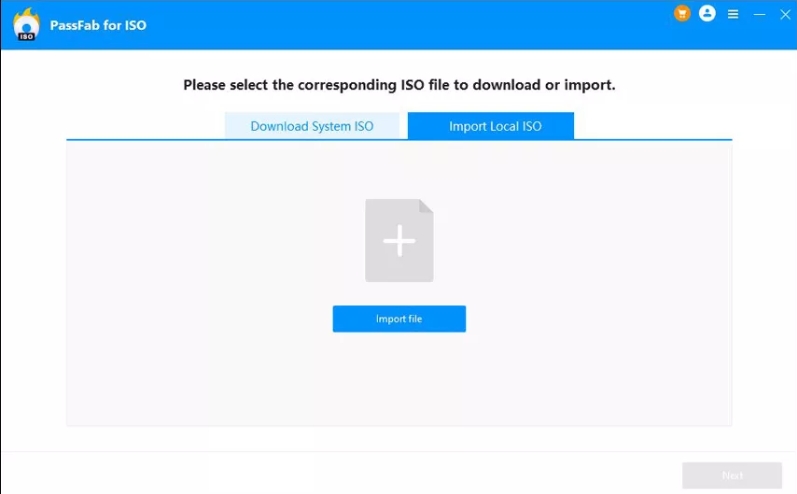
注:PassFab for ISO只提供下载资源,不支持Windows操作系统激活。
第二步:选择USB/CD/DVD
插入你的U盘或CD/DVD,然后选择它。这里我们选择USB为例。然后,在磁盘分区类型选项中,选择一个。然后点击刻录按钮。

小贴士 如果不知道自己的磁盘分区类型,可以选择推荐的默认磁盘分区类型。或者点击界面下方的链接,知道是什么磁盘分区。
会弹出一个窗口,提醒你USB中的所有数据都会被删除,点击 “是 “确认。

第三步:将ISO文件刻录到磁盘上
烧录ISO文件需要一定时间,请等待。

现在,你已经成功创建了一个可启动的磁盘!
以上就是软件站小编今日为大家带来的ISO刻录工具PassFab for ISO,更多软件下载尽在软件站。
 下载
下载
右键菜单添加复制文件路径 1KB / 小编简评:平时使用电脑处理文件的时候,如果想要复制文件的路径,需
小编简评:平时使用电脑处理文件的时候,如果想要复制文件的路径,需
 下载
下载
ASUS 19.13MB / 小编简评:ASUS TurboV EVO 可以帮助喜欢玩游戏的用户提升自己的
小编简评:ASUS TurboV EVO 可以帮助喜欢玩游戏的用户提升自己的
 下载
下载
小鸭电脑版(PasswordManager) 24.05MB / 小编简评:小黄鸭电脑版(PasswordManager)是一款非常简单实用的
小编简评:小黄鸭电脑版(PasswordManager)是一款非常简单实用的
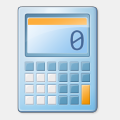 下载
下载
windows计算器提取版 745.51KB / 小编简评:windows系统自带的计算器还挺好用的,所以作者就把它单
小编简评:windows系统自带的计算器还挺好用的,所以作者就把它单
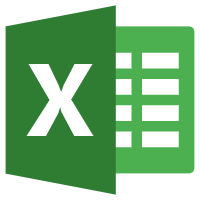 下载
下载
服饰送货单模板 23.36MB / 小编简评:从事服装贸易行业的朋友们都需要对服装商品的出货信息
小编简评:从事服装贸易行业的朋友们都需要对服装商品的出货信息
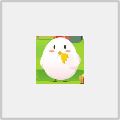 下载
下载
蚂蚁庄园今日答案小工具 437.97MB / 小编简评:蚂蚁庄园今日答案小工具是一款非常实用的答案公示软件
小编简评:蚂蚁庄园今日答案小工具是一款非常实用的答案公示软件
CopyRight © 2020-2025 www.howork.cn All Right Reser 好哇下载站鲁ICP备17017723号-4 免责申明
声明: 本站所有手机app软件和文章来自互联网 如有异议 请与本站联系删除 本站为非赢利性网站 不接受任何赞助和广告网站地图